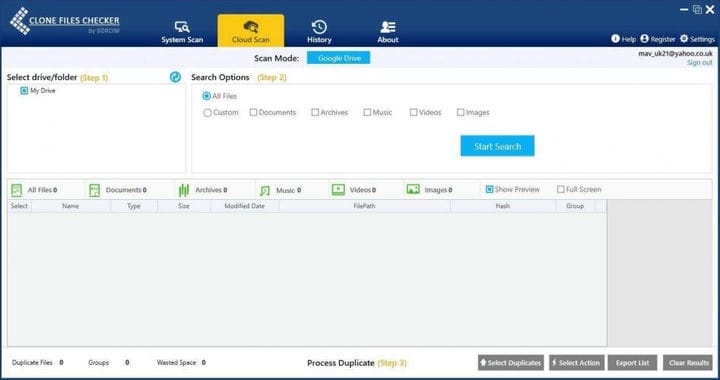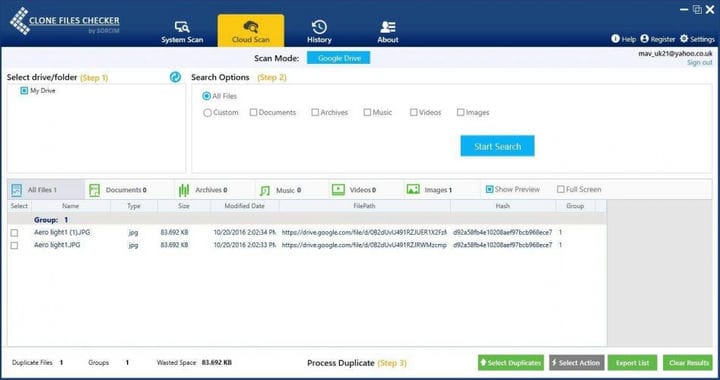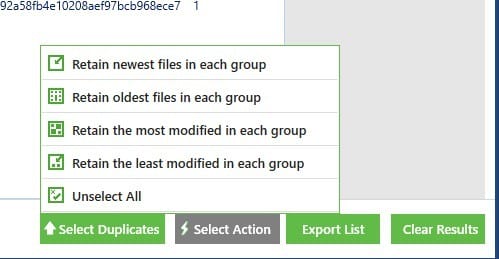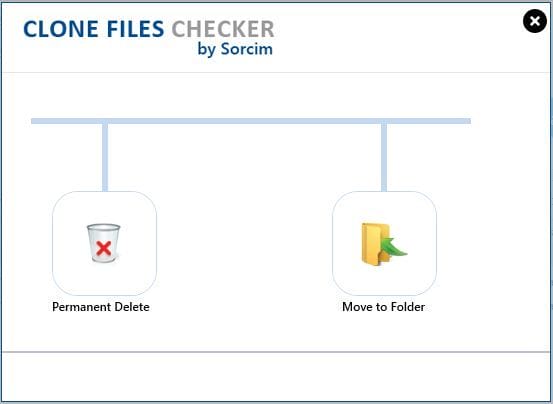So entfernen Sie doppelte Dateien in Google Drive
Allerdings Google Drive keine Optionen sind nach doppelten Dateien zu suchen.
Doppelte Dateien können einen Großteil Ihres Google Drive- Speicherplatzes verschwenden. Auf diese Weise können Sie sie entfernen.
Clone Files Checker ist eine Freeware-Software, mit der Sie doppelte Dateien schnell finden und von Ihrer Systemfestplatte und Ihrem Cloud-Speicher löschen können.
Als solches ist es ein Dienstprogramm, mit dem Sie doppelte Dateien aus Google Drive löschen können.
Klicken Sie auf der Startseite der Software auf die Schaltfläche Download Clone Files Checker, um den Setup-Assistenten zu speichern und zu installieren. Anschließend können Sie doppelte Dateien in Google Drive wie folgt entfernen.
- Öffnen Sie zunächst den Clone Files Checker und klicken Sie oben im Fenster auf die Registerkarte Cloud Scan.
- Klicken Sie anschließend auf die Schaltfläche Laufwerk laden und geben Sie Ihre Google-Kontodaten ein. Anschließend können Sie Ihre Google Drive-Ordner wie im folgenden Schnappschuss auswählen.
- Wählen Sie links im Fenster ein Laufwerk oder einen Ordner zum Scannen aus.
- Rechts können Sie Alle Dateien auswählen, um alle Dateien zu scannen. Alternativ können Sie Benutzerdefiniert auswählen, um spezifischere Dateitypen zum Scannen auszuwählen .
- Klicken Sie dann auf die Schaltfläche Suche starten. Ein kurzer Scan zeigt Ihnen doppelte Dateien im ausgewählten Google Drive-Ordner wie in der Abbildung direkt darunter.
- Drücken Sie nun die Select Dubletten, um das Menü direkt unter zu öffnen. Dazu gehören einige Optionen, mit denen Sie doppelte Dateien auswählen können, z. B. Neueste Dateien in jeder Gruppe beibehalten.
- Klicken Sie in diesem Menü auf eine Option, um doppelte Dateien auszuwählen.
- Drücken Sie Aktion auswählen, um das folgende Fenster zu öffnen. Anschließend können Sie Permanent Delete auswählen, um die ausgewählten doppelten Dateien aus Google Drive zu löschen.
- Sie können auch das Kontrollkästchen Elemente in den Papierkorb verschieben aktivieren, damit die Duplikate wiederhergestellt werden können. Drücken Sie dann Weiter, um die Dateien zu löschen.
- Öffnen Sie Google Drive in Ihrem Browser. Die duplizierten Dateien, die Sie mit Clone Files Checker gelöscht haben, sind nicht mehr enthalten.
Jetzt können Sie Hunderte von Megabyte Google Drive-Speicher speichern. Sie können auch mit Clone Files Checker nach doppelten Dateien suchen und diese von Ihrer Festplatte löschen.